1. Tổng quan
- Hướng dẫn này cung cấp các bước kích hoạt phần mềm MISA SME sau khi thanh toán thành công.
- Nội dung bao gồm thao tác truy cập liên kết kích hoạt, đăng nhập hoặc đăng ký MISA ID, nhập thông tin kích hoạt và hoàn tất quá trình.
- Áp dụng cho khách hàng mua mới phần mềm MISA SME.
2. Các bước thực hiện
Bước 1: Nhấn “Kích hoạt ngay” trên màn hình đặt hàng thành công hoặc trong email
Sau khi thanh toán thành công, KH nhấn nút “Kích hoạt ngay” trên màn hình Thanh toán thành công đơn hàng hoặc truy cập email và nhấn nút “Kích hoạt ngay” trong email “Hướng dẫn kích hoạt phần mềm cho đơn hàng …”.
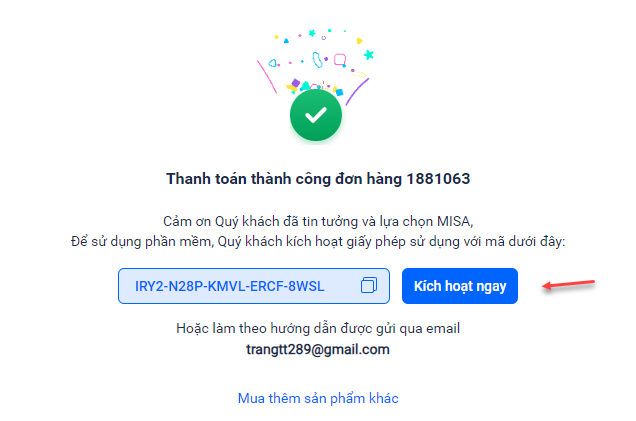
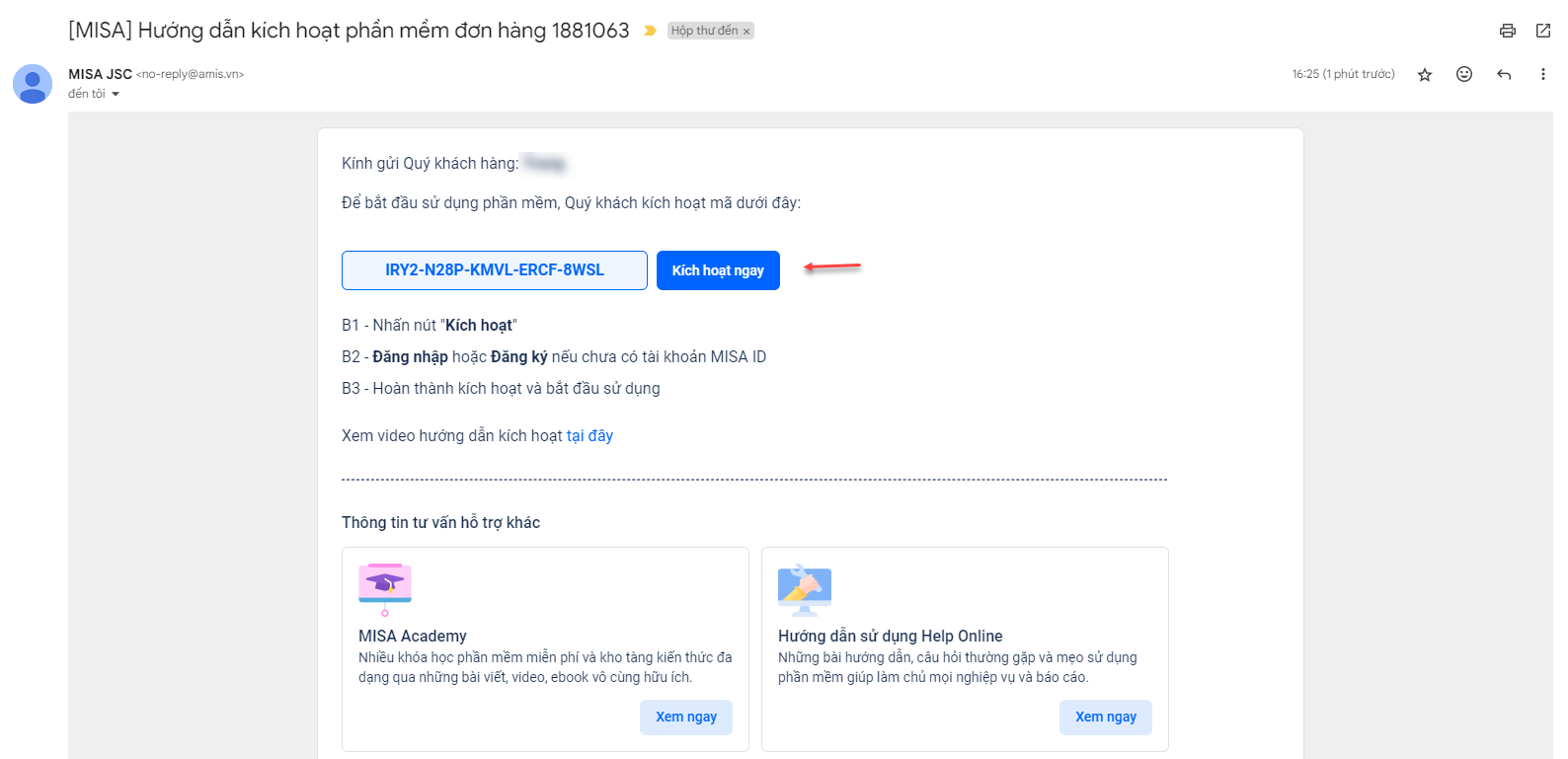
Bước 2: Đăng nhập MISA ID
Hệ thống hiển thị màn hình Đăng nhập MISA ID và nhập thông tin email/số điện thoại và mật khẩu MISA (trường hợp khách hàng đã có MISA ID):
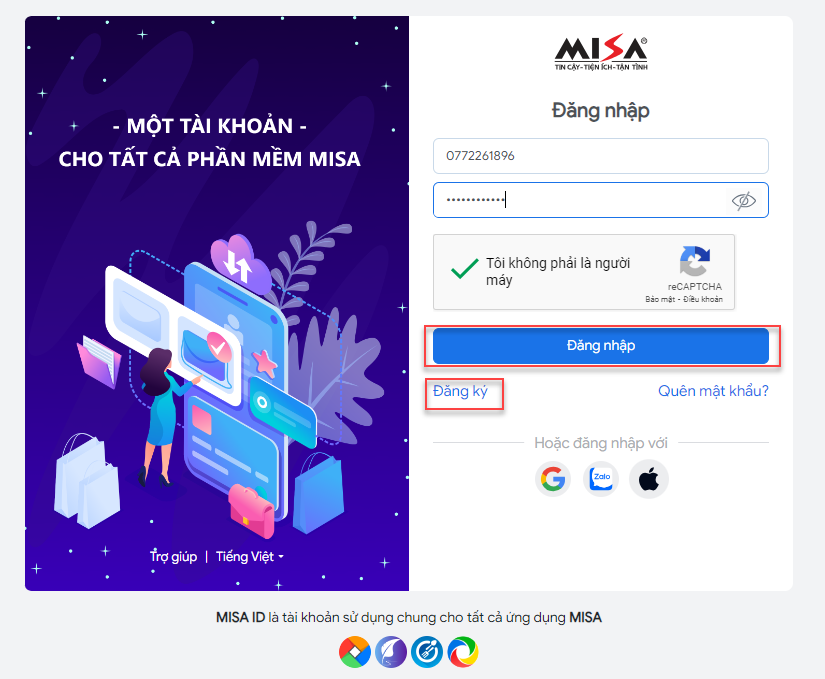
Hoặc chọn đăng ký MISA ID nếu khách hàng lần đầu sử dụng phần mềm của MISA và nhập các thông tin đăng ký gồm:
- Họ tên.
- Email.
- Số điện thoại.
- Mật khẩu.
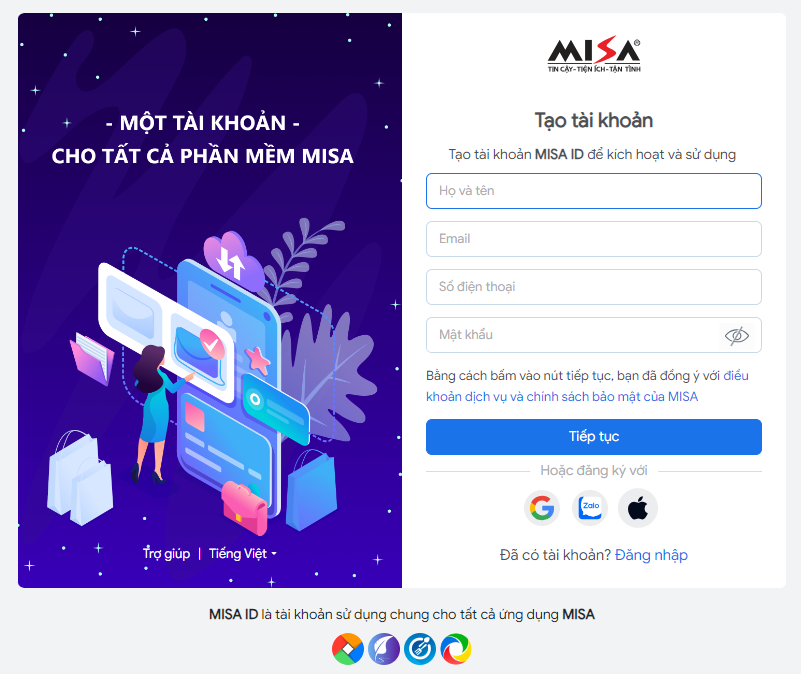
Bước 3: Hoàn tất thông tin kích hoạt
Hệ thống hiển thị màn hình Thông tin kích hoạt cho sản phẩm MISA SME gồm: Thông tin đơn vị được cấp giấy phép sử dụng, Thông tin Chủ tịch/Tổng giám đốc/Giám đốc/Chủ hộ kinh doanh, Quản trị viên phần mềm.
Lưu ý:
- Yêu cầu Khách hàng upload logo Công ty, logo có dung lượng không quá 10KB.
- Các trường có đánh dấu * là các trường bắt buộc khi nhập thông tin kích hoạt.
- Yêu cầu tích chọn “Tôi đồng ý với Thỏa thuận sử dụng phần mềm” để tiếp tục kích hoạt.
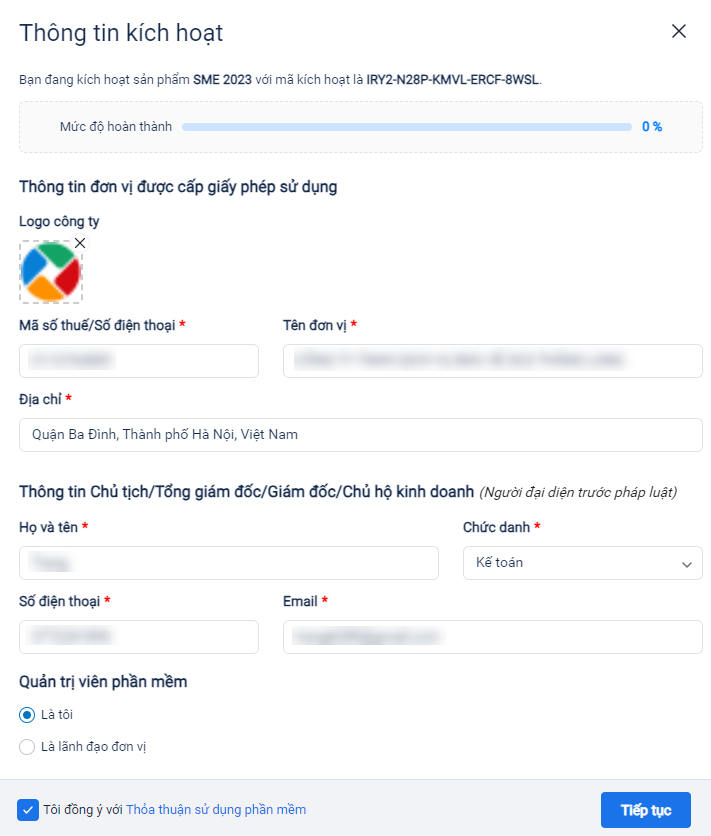
Bước 4: Truy cập sử dụng phần mềm
Sau khi khách hàng nhập đầy đủ các thông tin trên, nhấn “Tiếp tục”, hệ thống sẽ thực hiện Khởi tạo dữ liệu và hiển thị thông báo kích hoạt thành công trên màn hình.
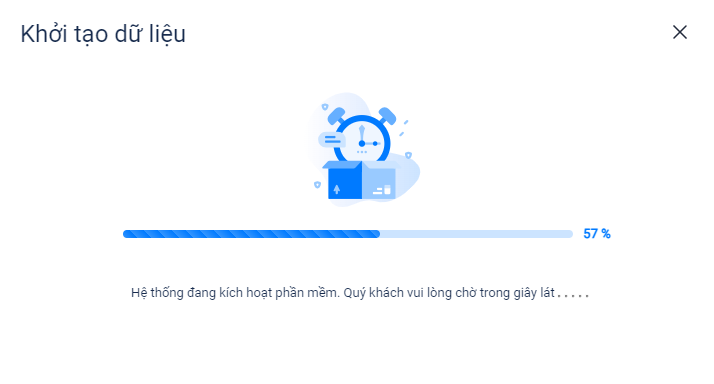
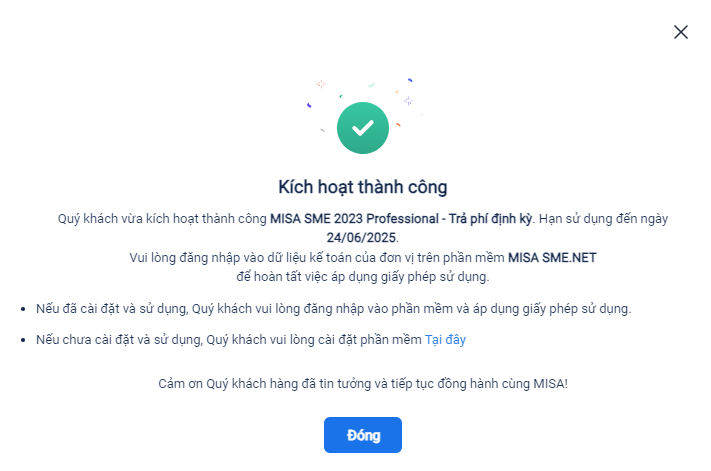
Lưu ý:
- Khách hàng thực hiện theo các thông tin trên màn hình thông báo “Kích hoạt thành công” để sử dụng phần mềm.
- Luồng kích hoạt sản phẩm SME chỉ áp dụng cho các trường hợp KH mua mới sản phẩm SME; KH gia hạn hoặc chuyển đổi SME lên bản cao hơn không cần thực hiện thao tác kích hoạt.
